Come resettare SMC Mac
Le ventole del tuo MacBook Pro girano sempre al massimo della velocità? La regolazione automatica della luminosità del Mac non funziona più correttamente? macOS ti sembra inspiegabilmente lento e scattoso? Forse è tutta colpa dell'SMC.
Qualora non ne avessi mai sentito parlare, l'SMC (acronimo di "System Management Controller) è un chip deputato alla gestione energetica e al controllo di alcuni componenti dei computer Apple basati su chip Intel, come ad esempio le ventole, le luci della tastiera e il sensore per la regolazione automatica della luminosità dello schermo.
I problemi a cui ho accennato nelle prime righe del post possono dipendere da un'errata configurazione del suo firmware, di conseguenza oggi vedremo come resettare SMC Mac sperando che ciò riporti tutti i componenti hardware controllati da quest'ultimo a un corretto funzionamento. Prenditi cinque minuti di tempo e segui le indicazioni che sto per darti: indipendentemente dal modello di Mac in tuo possesso, sono sicuro che riuscirai a mettere a posto la situazione. Buona lettura e in bocca al lupo per tutto!
Indice
- Informazioni preliminari
- Come resettare SMC Mac con processore Intel
- Come “resettare SMC” Mac con chip Apple Silicon
- In caso di ulteriori problemi
Informazioni preliminari
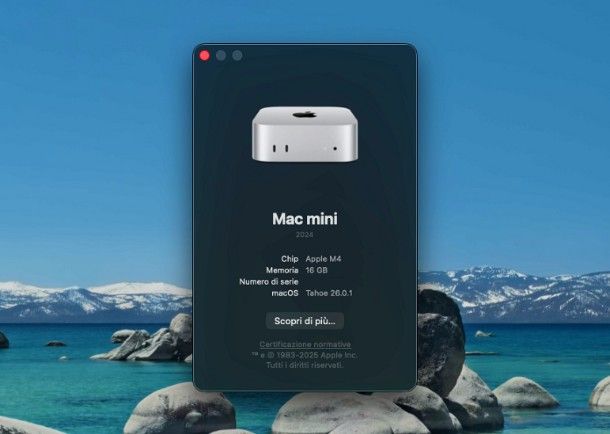
Prima di entrare nel vivo di questo tutorial e di scoprire, insieme, come resettare l'SMC del Mac, mi sembra doveroso spiegarti più in dettaglio cos'è questo componente e quali compiti svolge sui computer di casa Apple.
L'SMC, che come detto in apertura del post è l'acronimo di System Management Controller, è un chip che gestisce alcune funzioni di alimentazione di basso livello sui computer a marchio Apple: comportamento del tasto di accensione, apertura e chiusura del coperchio, sensori (luce ambientale, movimento e retroilluminazione della tastiera), batteria/ricarica e indicatori di stato.
Trattandosi di un'operazione tanto delicata quanto invasiva, prima di resettare il chip di controllo dovresti assicurarti che questo passaggio sia effettivamente necessario. In particolare, potresti dover adottare una misura del genere se il tuo Mac assume almeno uno tra i comportamenti che ti elenco qui di seguito.
- Le ventole del Mac girano sempre al massimo, anche quando non fa molto caldo e il computer non sta compiendo lavori particolarmente “stressanti”.
- Il sistema di regolazione automatica della luminosità del display non funziona correttamente.
- La retroilluminazione della tastiera non funziona correttamente.
- La batteria del computer non si carica correttamente .
- Il Mac entra in standby/stop o si spegne inaspettatamente.
- Il MacBook non riconosce i dispositivi esterni collegati alla porta USB-C integrata.
- Il LED dell'alimentatore della batteria non indica l'attività di ricarica in maniera corretta.
- Il LED di standby/stop non indica lo stato del computer in maniera corretta.
- La fotocamera integrata non funziona.
La presenza del chip di controllo per il sistema SMC, inoltre, è caratteristica dei Mac dotati di processore Intel, con o senza chip di sicurezza Apple T2: pertanto, le operazioni di reset trovano efficacia soltanto su quest'ultima categoria di computer.
I computer dotati di chip Apple Silicon (ad es. M1, M2, M3, M4 o M5) non contengono alcun chip SMC separato, le funzioni di quest'ultimo vengono delegate ad altri componenti della scheda madre e reimpostate a ogni riavvio/spegnimento completo del computer.
Tuttavia, se hai un Mac con chip Apple e noti almeno uno tra i comportamenti elencati poc'anzi, sappi che puoi comunque effettuare una serie di passaggi specifici, al fine di provare a riportare la situazione alla normalità.
Se hai qualche dubbio circa la natura del processore presente a bordo del tuo Mac, dopo aver acceso il computer, clicca sul menu Apple (il simbolo della mela che sta in alto a sinistra) e seleziona la voce Informazioni su questo Mac: le informazioni sul tipo di chip/processore sono ubicate nella finestra che va ad aprirsi sullo schermo, presumibilmente subito sotto il nome del computer.
Come resettare SMC Mac con processore Intel
Fatte tutte le doverose precisazioni del caso, è arrivato il momento di spiegarti come effettuare il ripristino del chip SMC, se possiedi un Mac dotato di processore Intel. Prima di fare qualsiasi cosa, prova innanzitutto a spegnere completamente il Mac, premendo e tenendo premuto il tasto alt/opzione mentre selezioni la voce Spegni dal menu Apple, tieni premuto il tasto di accensione (o Touch ID) per 10 secondi, quindi rilascialo e riaccendi il Mac: se il problema dovesse persistere, procedi con il ripristino forzato del chip SMC, seguendo le indicazioni più appropriate per il tipo di Mac in tuo possesso.
Come resettare SMC: MacBook Pro e altri notebook Mac

Per iniziare, vediamo come resettare SMC MacBook Air, MacBook Pro, MacBook e, in generale, come effettuare l'operazione in oggetto su tutti i portatili di casa Apple.
La prima cosa da fare, in questo caso, è capire se sul computer è presente anche il chip di sicurezza Apple T2 (introdotto sui Mac con chip Intel prodotti a partire dal 2018): per riuscirci, premi il tasto alt/opzione sulla tastiera e, senza rilasciarlo, apri il menu Apple e seleziona la voce Informazioni di Sistema, dal menu che va ad aprirsi.
Giunto nella nuova schermata, seleziona la voce Controller/iBridge dall'elenco delle caratteristiche hardware elencate a destra ed esamina quanto vedi, subito dopo, nella parte destra della finestra: se visualizzi diciture come Apple T2 chip oppure Chip Apple T2, vuol dire che sul tuo computer è presente il chip di sicurezza di casa Apple.
Detto ciò, se il tuo è un Mac portatile dotato di chip di sicurezza Apple T2, segui i passaggi che trovi qui sotto per effettuare il ripristino di SMC.
- Spegni completamente il computer.
- Premi i tasti ctrl+alt/opzione+maiuscole sulla tastiera e tienili premuti per 7 secondi: il Mac potrebbe accendersi.
- Senza rilasciare i tasti di cui sopra, premi anche il tasto di accensione (o il Touch ID) e continua a tenere tutti i tasti premuti, per altri 7 secondi: se il Mac si era acceso, si spegnerà.
- Rilascia tutti i tasti e accendi normalmente il Mac.
Se possiedi invece un MacBook non munito di chip di sicurezza Apple T2, la procedura da seguire è leggermente diversa.
- Spegni completamente il computer.
- Premi contemporaneamente i tasti ctrl+alt/opzione+maiuscole+power e continua a tenerli premuti per 10 secondi.
- Rilascia tutti i tasti e accendi normalmente il Mac.
Al nuovo avvio del computer, dovresti notare che la luminosità dello schermo e la retroilluminazione della tastiera sono state riportate ai valori predefiniti; inoltre, tutti i problemi e i malfunzionamenti riscontrati in precedenza dovrebbero essere scomparsi.
Come resettare SMC: Mac desktop
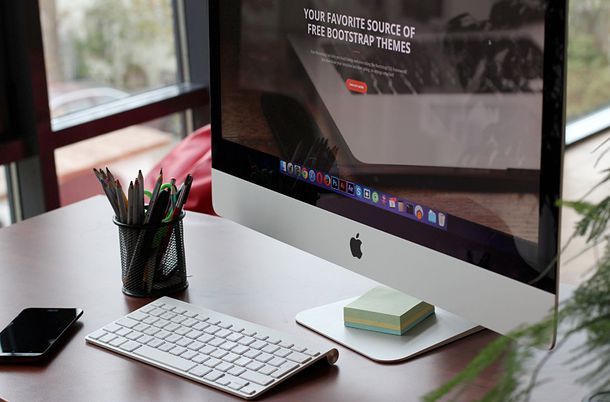
Sui Mac di tipo desktop, la procedura da seguire per effettuare il reset di SMC è decisamente più semplice. Se il tuo è un Mac Mini, un Mac Pro o un iMac dotato di chip Intel, spegni completamente il computer seguendo la solita procedura prevista da macOS, scollega il cavo di alimentazione e, trascorsi 15 secondi, collegalo nuovamente.
Fatto ciò, attendi altri 5 secondi e riaccendi normalmente il Mac, premendo e rilasciando rapidamente il tasto di accensione: con un pizzico di fortuna, i problemi riscontrati precedentemente dovrebbero essersi risolti.
Se, invece, il tuo è un iMac Pro dotato di chip Intel, i passaggi da seguire sono leggermente diversi: dopo aver spento completamente il computer, premi e tieni premuto il tasto di accensione per 8 secondi, rilascialo, attendi qualche secondo e riaccendi normalmente l'iMac Pro. Tutto qui!
Come “resettare SMC” Mac con chip Apple Silicon

Come già accennato nel capitolo di apertura di questa guida, sui computer Apple dotati di processore Apple Silicon non è necessario effettuare il ripristino del chip SMC, in quanto il sistema di controllo dell'alimentazione è implementato in maniera diversa e viene ripristinato automaticamente, a ogni riavvio o spegnimento del computer.
Di conseguenza, laddove riscontrassi uno qualsiasi tra i malfunzionamenti elencati in precedenza, prova innanzitutto a spegnere o riavviare il computer, aprendo il menu Apple e selezionando la voce Spegni, oppure la voce Riavvia: nella maggior parte dei casi, i problemi dovrebbero risolversi all'accensione successiva. Se così non fosse, spegni completamente il Mac, scollega il cavo di alimentazione (solo sui Mac desktop), attendi 30 secondi e riaccendi il computer.
Qualora i malfunzionamenti da te riscontrati non dovessero ancora risolversi, prova ad avviare il Mac in modalità sicura, così da forzare la cancellazione delle cache e il controllo del volume d'avvio: dopo aver spento completamente il Mac, premi e tieni premuto a lungo il tasto di accensione, finché non vedi comparire, sullo schermo, l'icona del volume d'avvio del Mac e il simbolo dell'ingranaggio.
Quando ciò avviene, clicca sull'icona del volume d'avvio del computer, premi il tasto maiuscole e seleziona la voce Continua in modalità sicura. A questo punto, accedi al tuo account così come faresti normalmente, clicca sul menu Apple e seleziona la voce Riavvia… dal suo interno, così da riavviare il computer in modalità normale: a seguito di questo passaggio, i problemi riscontrati in precedenza dovrebbero trovare risoluzione.
In caso di ulteriori problemi

Qualora il ripristino del controller di gestione del sistema non fosse servito a risolvere problemi di lentezza di macOS, prova a sistemare la situazione seguendo le indicazioni presenti nel mio tutorial sulla pulizia del Mac. Questo significa che devi provvedere a cancellare tutte le applicazioni superflue, eliminare i file inutili presenti sul disco del computer e verificare la presenza di software malevolo all'interno del sistema: a tal proposito, ti invito a consultare anche la mia guida su come pulire il Mac dai virus.
Altra operazione che potresti compiere, sui Mac con chip Intel, è resettare la PRAM (o NVRAM), cioè la piccola memoria non volatile che viene utilizzata sui Mac per conservare informazioni come la risoluzione dello schermo, il disco di avvio, il volume degli altoparlanti e così via. Se i problemi che riscontri sul tuo computer hanno a che fare con le funzioni appena menzionate, scopri come resettare la NVRAM leggendo il mio tutorial dedicato all'argomento.
Come extrema ratio, puoi prendere in considerazione anche l'ipotesi di formattare il Mac o di ripristinare un backup effettuato con Time Machine, in modo da riportare il Mac a uno stato precedente a quello attuale (quindi uno stato in cui il computer funzionava bene). Se i problemi persistono anche a seguito della formattazione o del ripristino di sistema, ti consiglio vivamente di contattare l'assistenza Apple, per ottenere più precise indicazioni sul da farsi.

Autore
Salvatore Aranzulla
Salvatore Aranzulla è il blogger e divulgatore informatico più letto in Italia. Noto per aver scoperto delle vulnerabilità nei siti di Google e Microsoft. Collabora con riviste di informatica e ha curato la rubrica tecnologica del quotidiano Il Messaggero. È il fondatore di Aranzulla.it, uno dei trenta siti più visitati d'Italia, nel quale risponde con semplicità a migliaia di dubbi di tipo informatico. Ha pubblicato per Mondadori e Mondadori Informatica.






